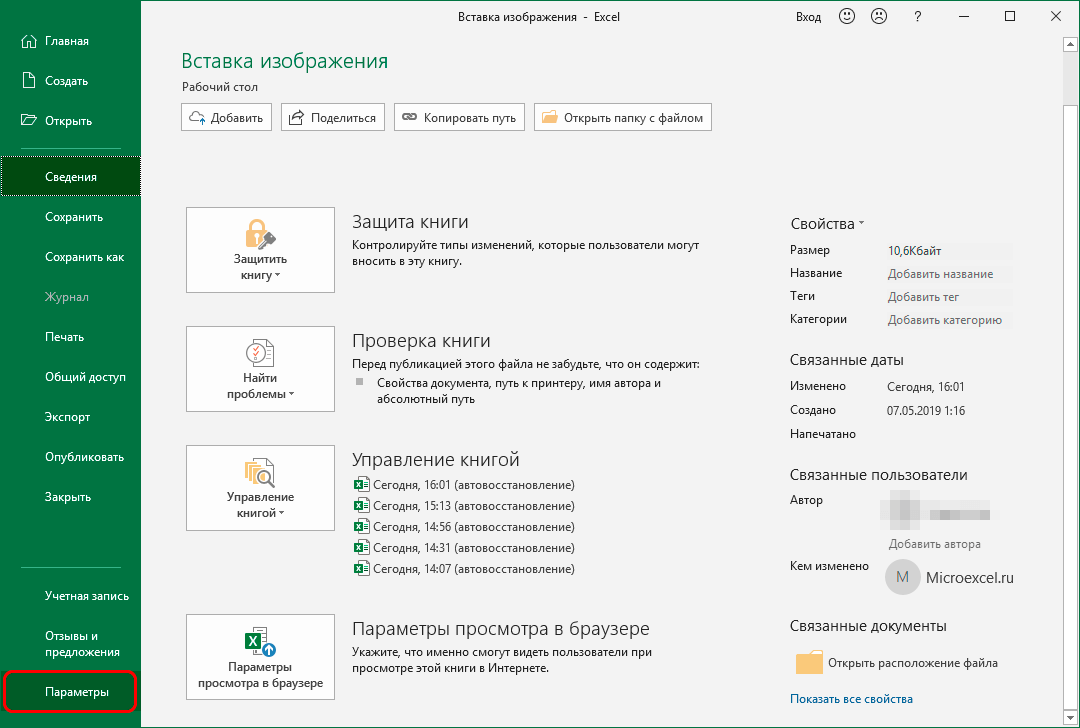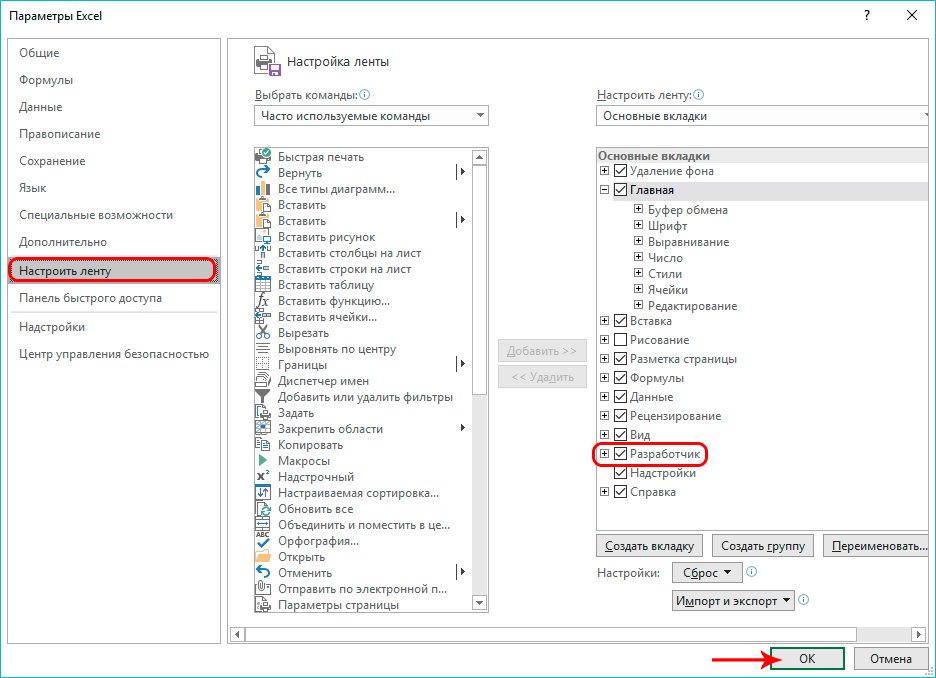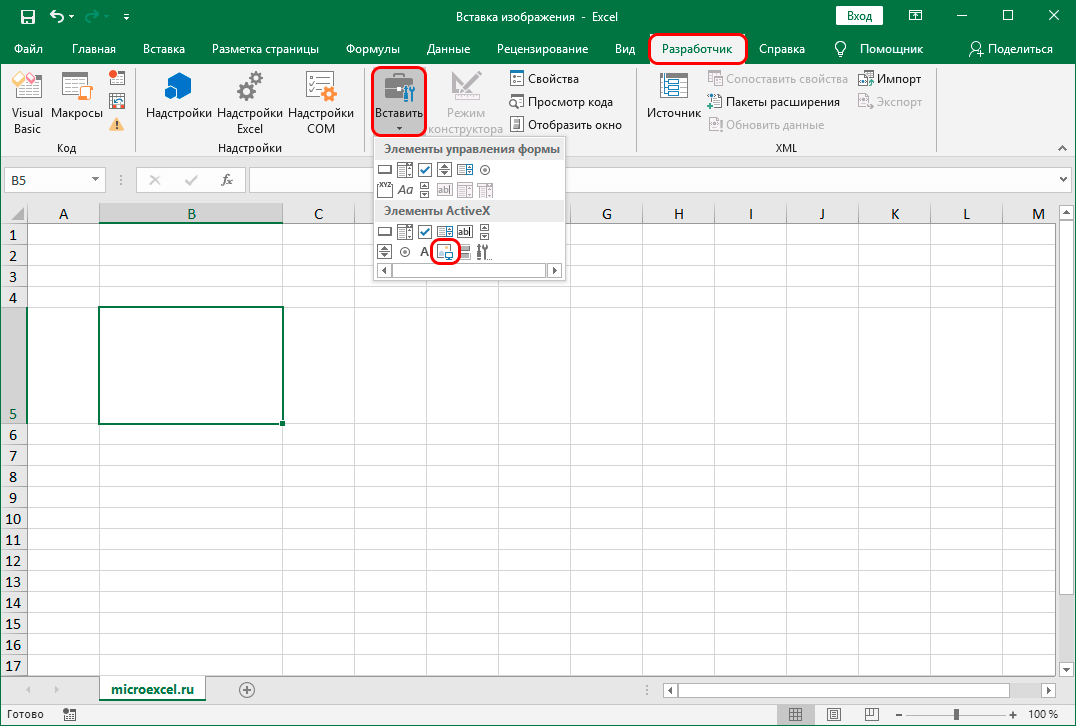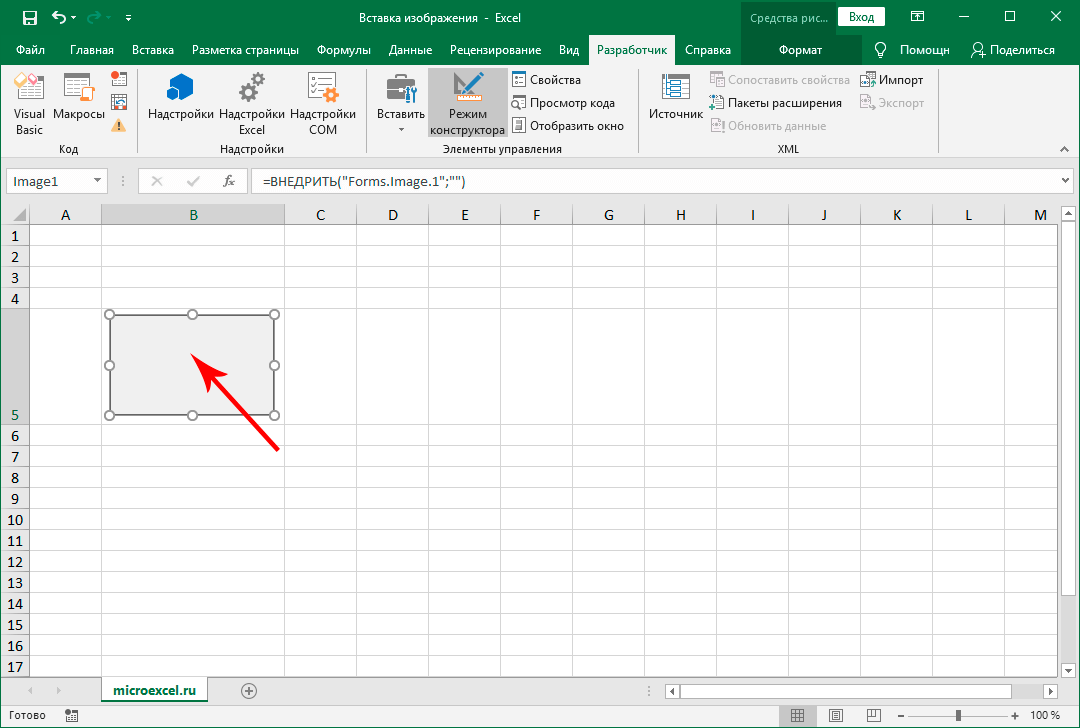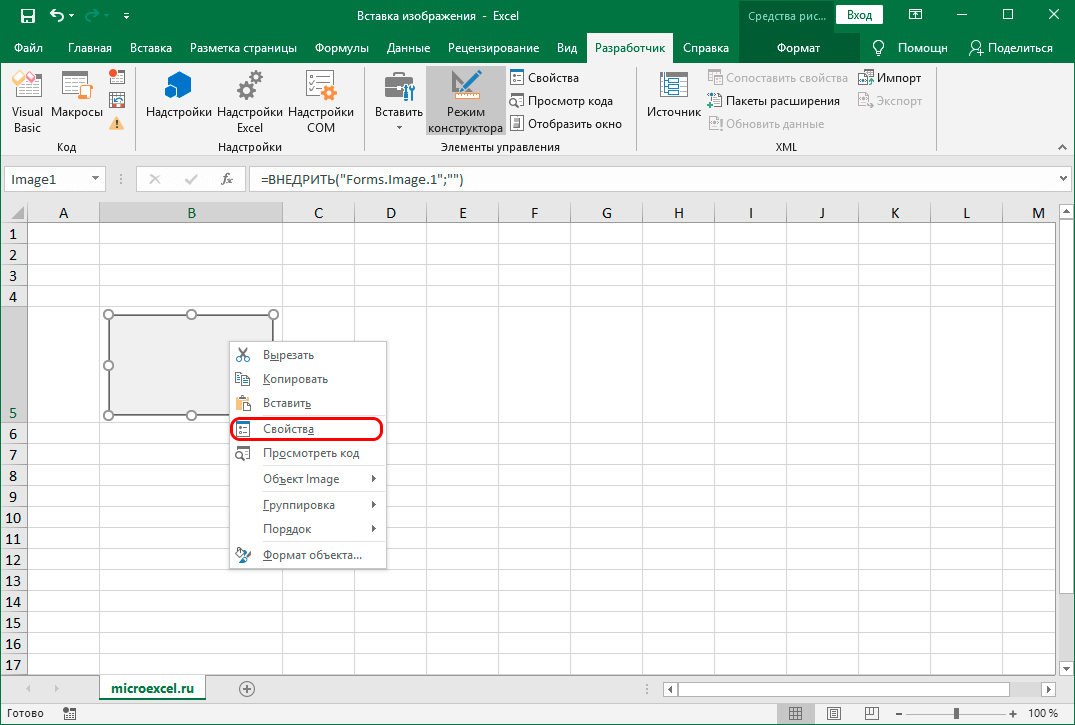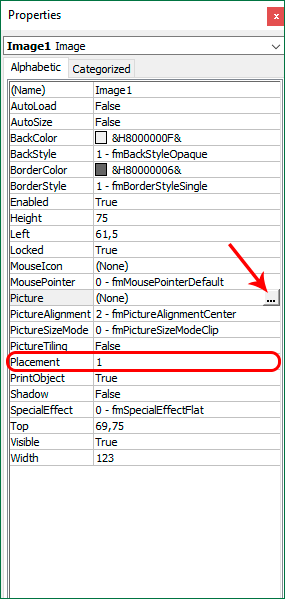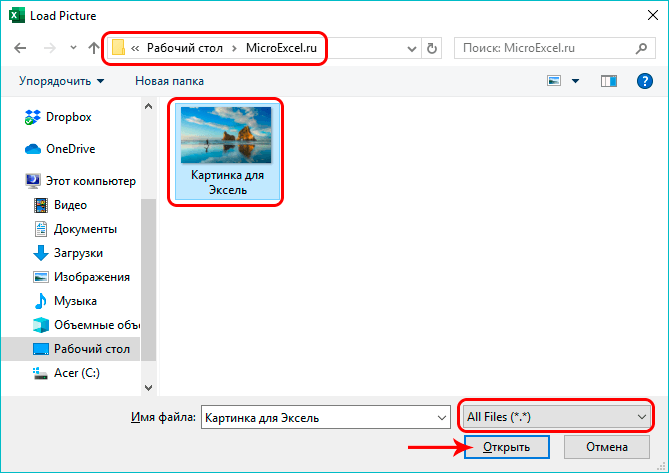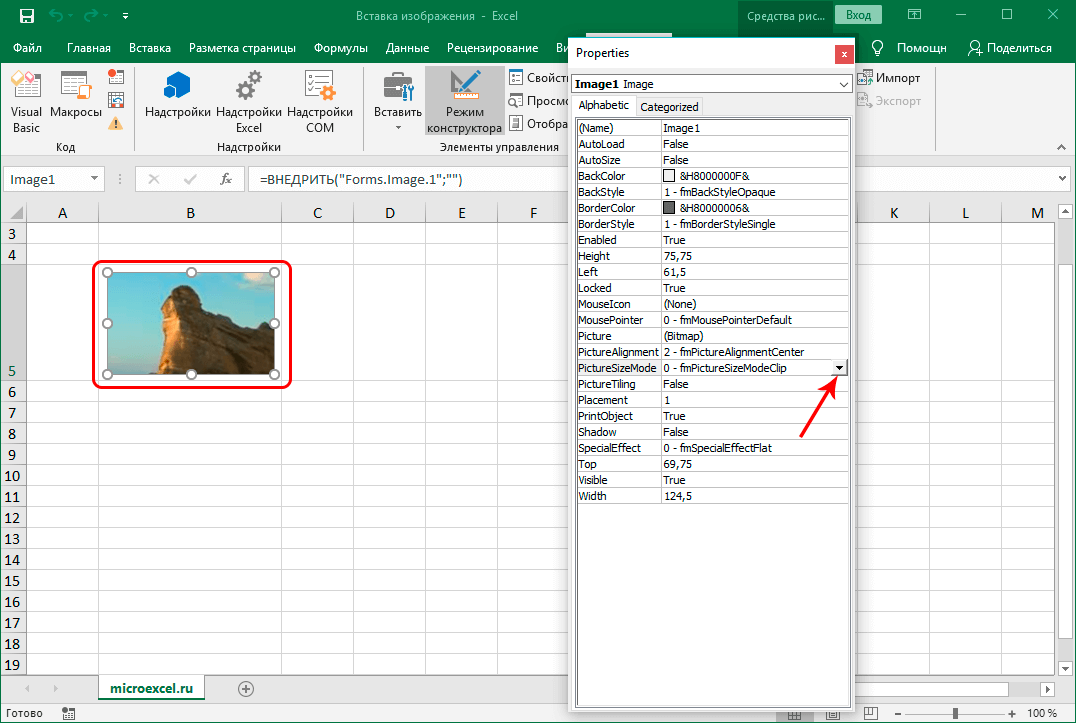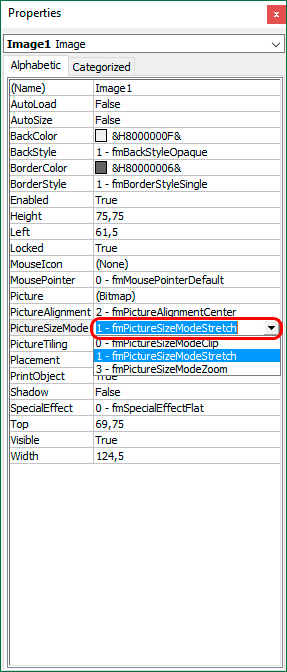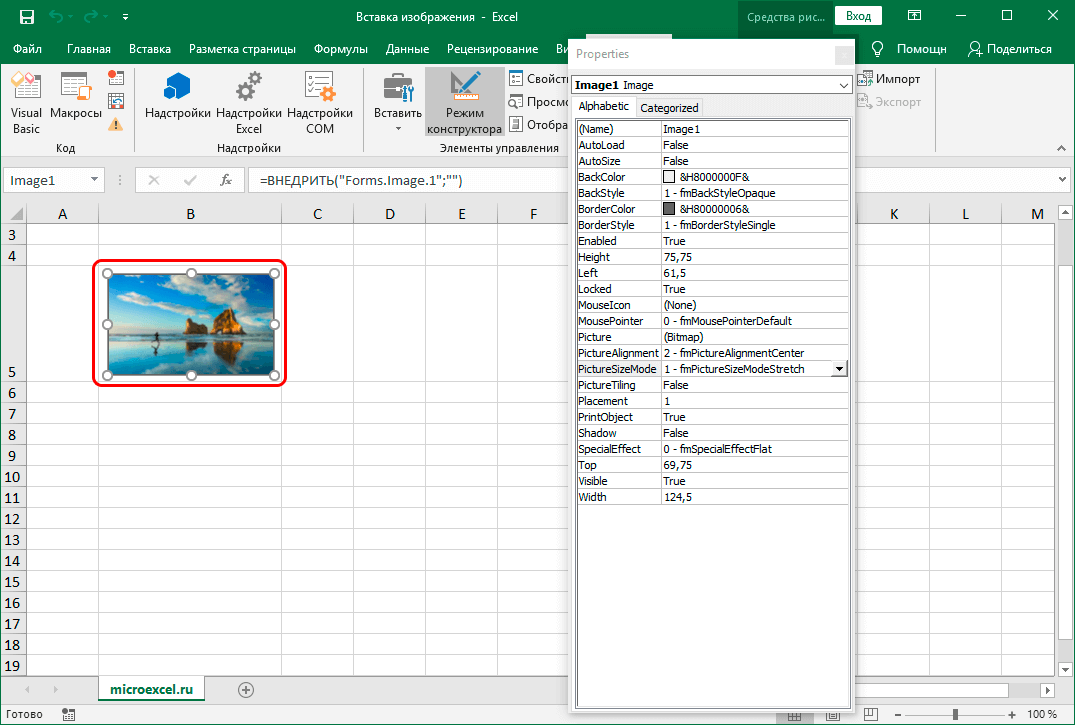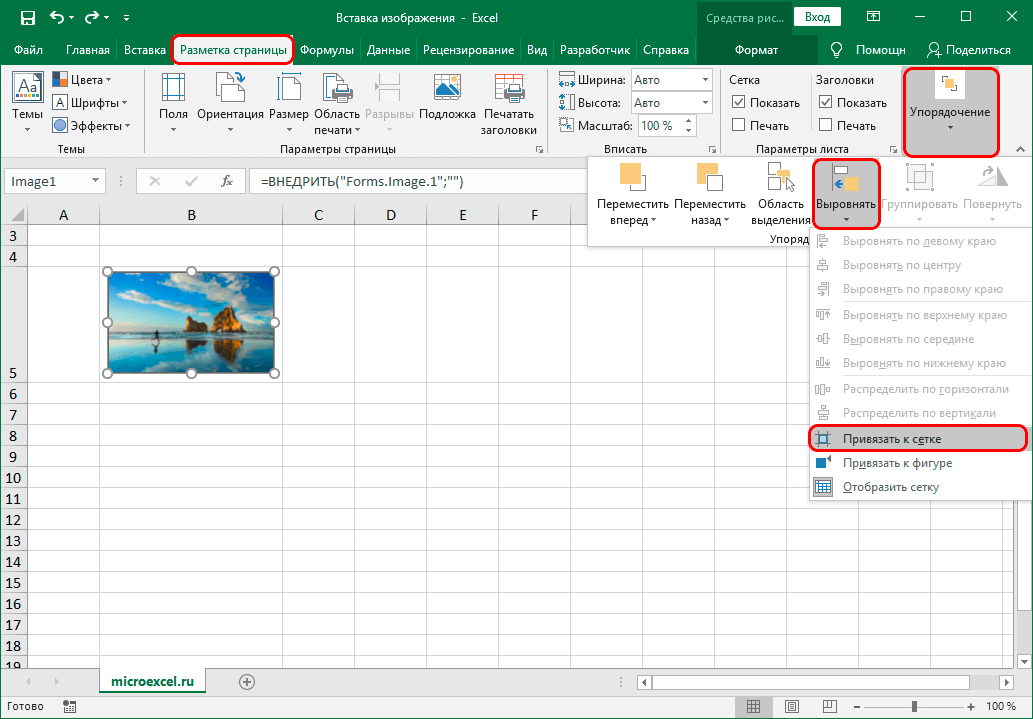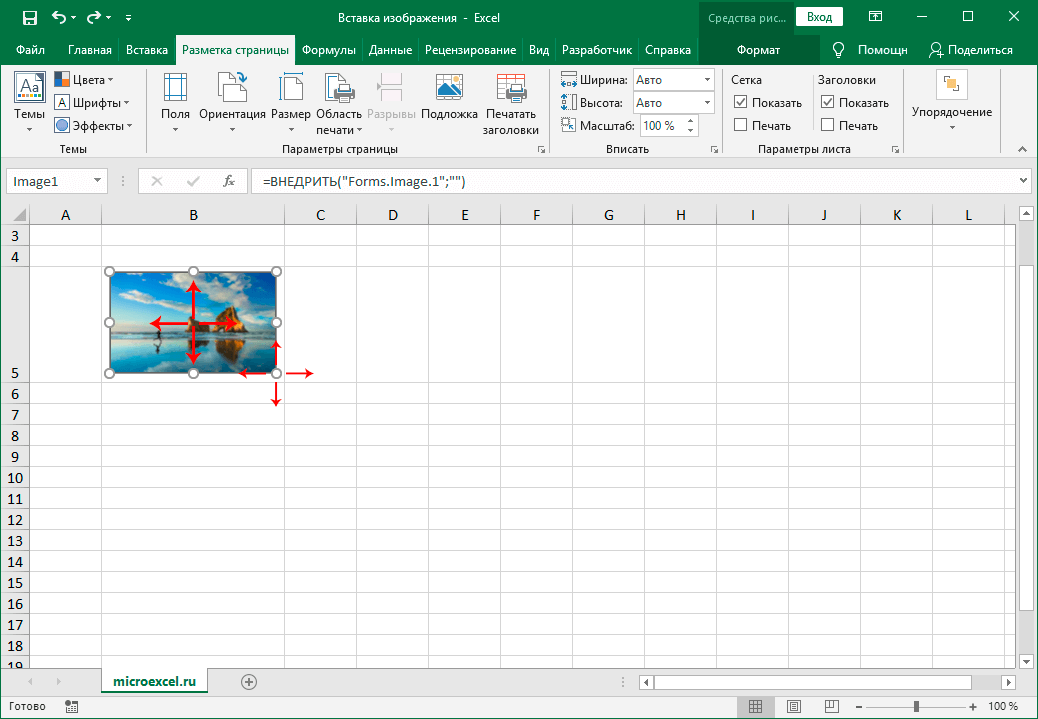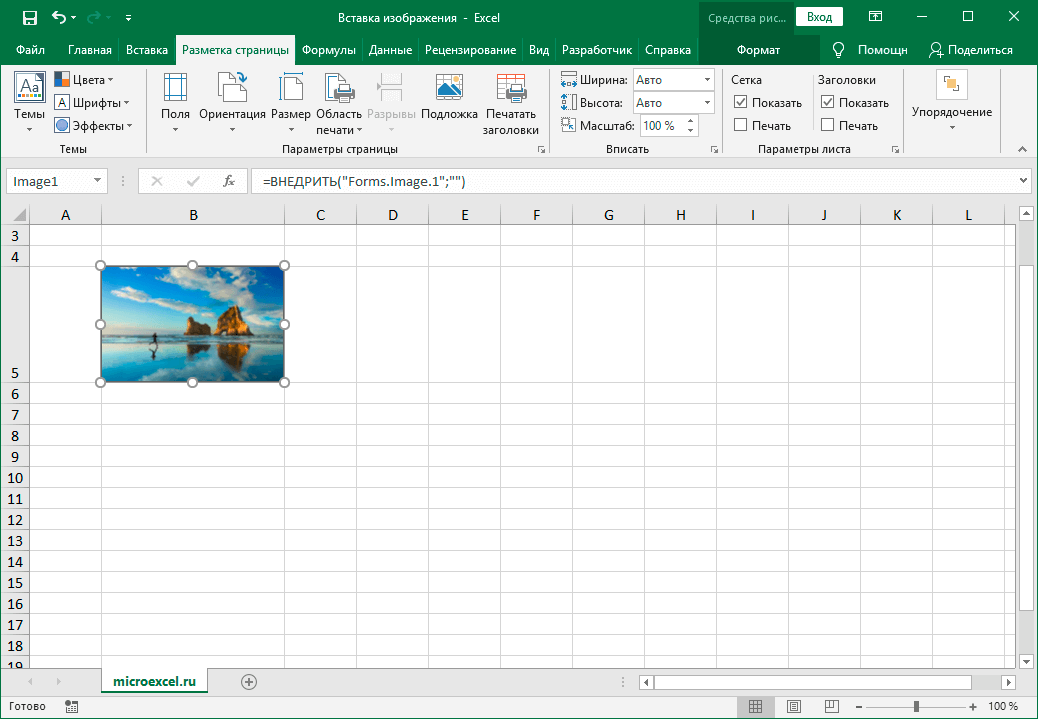مواد
ڪڏهن ڪڏهن، ايڪسل ۾ ڪجهه ڪمن کي انجام ڏيڻ لاء، توهان کي ٽيبل ۾ ڪجهه قسم جي تصوير يا فوٽو داخل ڪرڻ جي ضرورت آهي. اچو ته ڏسو ته پروگرام ۾ اهو ڪيئن ٿي سگهي ٿو.
نوٽ: ايڪسل ۾ تصوير داخل ڪرڻ جي طريقيڪار تي سڌو سنئون اڳتي وڌڻ کان اڳ، توھان کي اھو ھٿ ۾ رکڻو پوندو - ڪمپيوٽر جي هارڊ ڊرائيو يا USB ڊرائيو تي جيڪو PC سان ڳنڍيل آھي.
مواد
شيٽ تي تصوير داخل ڪرڻ
شروع ڪرڻ سان، اسان تياري واري ڪم کي انجام ڏيو ٿا، يعني، گهربل دستاويز کوليو ۽ گهربل شيٽ ڏانھن وڃو. اسان هيٺ ڏنل منصوبي جي مطابق اڳتي وڌون ٿا:
- اسان سيل ۾ اٿنداسين جتي اسان تصوير داخل ڪرڻ جو ارادو ڪيو. ٽيب ڏانھن تبديل ڪريو "داخل ڪريو"جتي اسان بٽڻ تي ڪلڪ ڪندا آهيون ”مثال“. ڊراپ-ڊائون لسٽ ۾، شيون چونڊيو ”خاطريون“.

- هڪ ونڊو اسڪرين تي ظاهر ٿيندي جنهن ۾ توهان کي گهربل تصوير چونڊڻ جي ضرورت آهي. هن کي ڪرڻ لاء، پهرين فولڊر ڏانهن وڃو جنهن ۾ گهربل فائل (ڊفالٽ طور، فولڊر ”تصويرون“)، پوء ان تي ڪلڪ ڪريو ۽ بٽڻ کي دٻايو ”کوليو“ (يا توھان فائل تي ڊبل ڪلڪ ڪري سگھوٿا).

- نتيجي طور، چونڊيل تصوير ڪتاب جي شيٽ تي داخل ڪئي ويندي. بهرحال، جيئن توهان ڏسي سگهو ٿا، اهو صرف سيلن جي چوٽي تي رکيل آهي ۽ انهن سان ڪو به تعلق ناهي. تنهن ڪري اچو ته اڳتي وڌون ايندڙ مرحلن ڏانهن.

تصوير کي ترتيب ڏيڻ
ھاڻي اسان کي گھربل طول و عرض ڏئي داخل ٿيل تصوير کي ترتيب ڏيڻ جي ضرورت آھي.
- ساڄي مائوس جي بٽڻ سان تصوير تي ڪلڪ ڪريو. ڊراپ ڊائون لسٽ ۾، چونڊيو "سائز ۽ خاصيتون".

- ھڪڙي تصويري فارميٽ ونڊو ظاھر ٿيندي، جتي اسان ان جي پيٽرولن کي ٺيڪ ڪري سگھون ٿا:
- طول و عرض (اوچائي ۽ ويڪر)؛
- گردش جو زاويه؛
- اوچائي ۽ ويڪر سيڪڙو طور؛
- تناسب رکڻ وغيره..

- جڏهن ته، اڪثر ڪيسن ۾، تصوير فارميٽ ونڊو ڏانهن وڃڻ بدران، سيٽنگون جيڪي ٽيب ۾ ڪري سگهجن ٿيون فارميٽ (هن صورت ۾، ڊرائنگ پاڻ کي چونڊيو وڃي).

- اچو ته اسان کي تصوير جي سائيز کي ترتيب ڏيڻ جي ضرورت آهي ته جيئن اهو منتخب ٿيل سيل جي حدن کان ٻاهر نه وڃي. توھان ھن کي مختلف طريقن سان ڪري سگھو ٿا:
- جوڙ ڏانھن وڃو "طول و عرض ۽ خاصيتون" تصوير جي حوالي سان مينيو ذريعي ۽ ونڊو ۾ سائيز کي ترتيب ڏيو جيڪو ظاهر ٿئي ٿو.

- ٽيب ۾ مناسب اوزار استعمال ڪندي طول و عرض مقرر ڪريو فارميٽ پروگرام جي ربن تي.

- کاٻي مائوس جي بٽڻ کي دٻائيندي، تصوير جي ھيٺئين ساڄي ڪنڊ کي ڇڪي مٿي ڏانھن ڇڪيو.

- جوڙ ڏانھن وڃو "طول و عرض ۽ خاصيتون" تصوير جي حوالي سان مينيو ذريعي ۽ ونڊو ۾ سائيز کي ترتيب ڏيو جيڪو ظاهر ٿئي ٿو.
تصوير کي سيل سان ڳنڍڻ
تنهن ڪري، اسان هڪ ايڪسل شيٽ تي هڪ تصوير داخل ڪئي ۽ ان جي سائيز کي ترتيب ڏنو، جنهن اسان کي ان کي منتخب ٿيل سيل جي سرحدن ۾ فٽ ڪرڻ جي اجازت ڏني. ھاڻي توھان کي ھن سيل ۾ ھڪڙي تصوير ڳنڍڻ جي ضرورت آھي. اهو ائين ڪيو ويو آهي ته انهن حالتن ۾ جتي جدول جي جوڙجڪ ۾ تبديلي سيل جي اصل جڳهه ۾ تبديلي جي ڪري ٿي، تصوير ان سان گڏ هلندي آهي. توھان ھيٺ ڏنل طريقي سان ھن کي لاڳو ڪري سگھو ٿا:
- اسان هڪ تصوير داخل ڪريون ٿا ۽ ان جي سائيز کي سيل جي سرحدن کي پورو ڪرڻ لاءِ ترتيب ڏيون ٿا، جيئن مٿي بيان ڪيو ويو آهي.
- تصوير تي ڪلڪ ڪريو ۽ فهرست مان چونڊيو "سائز ۽ خاصيتون".

- اسان جي اڳيان، اڳ ۾ ئي واقف تصوير فارميٽ ونڊو ظاهر ٿيندو. پڪ ڪرڻ کان پوء ته طول و عرض مطلوب قدرن سان ملن ٿا، ۽ اهو پڻ چيڪ بڪس موجود آهن "تناسب رکو" и "اصلي سائيز سان لاڳاپيل"، وڃو к "خاصيتون".

- تصوير جي خاصيتن ۾، چيڪ بڪس کي شيون جي سامهون رکو "محفوظ اعتراض" и "پرنٽ اعتراض". پڻ، اختيار چونڊيو "حرڪت ڪريو ۽ سيلز سان ري سائز ڪريو".

تبديلين کان تصوير سان سيل جي حفاظت
هي ماپ، جيئن هيڊر جي نالي جو مطلب آهي، تصوير کي تبديل ڪرڻ ۽ ختم ٿيڻ کان بچائڻ لاء سيل کي بچائڻ لاء ضروري آهي. هتي آهي توهان کي هن لاء ڇا ڪرڻ جي ضرورت آهي:
- پوري شيٽ کي منتخب ڪريو، جنهن لاءِ اسان پهرين تصوير مان چونڊ کي هٽائي ڇڏيون ٿا ڪنهن ٻئي سيل تي ڪلڪ ڪري، ۽ پوءِ ڪيئي ميلاپ کي دٻايو. Ctrl + A. پوءِ اسان سيلز جي ڪنٽيڪٽ مينيو کي ڪال ڪريون ٿا منتخب ٿيل علائقي ۾ ڪٿي به ساڄي ڪلڪ ڪري ۽ شيون چونڊيو. "سيل فارميٽ".

- فارميٽنگ ونڊو ۾، ٽيب ڏانھن سوئچ ڪريو "تحفظ"، جتي اسان آئٽم جي سامهون دٻي کي چيڪ ڪيو "محفوظ سيل" ۽ ڪلڪ ڪريو OK.

- ھاڻي سيل تي ڪلڪ ڪريو جتي تصوير داخل ڪئي وئي ھئي. ان کان پوء، پڻ حوالن جي مينيو ذريعي، ان جي فارميٽ ڏانھن وڃو، پوء ٽيب ڏانھن وڃو "تحفظ". اختيار جي اڳيان دٻي کي چيڪ ڪريو "محفوظ سيل" ۽ ڪلڪ ڪريو OK.
 نوٽ: جيڪڏهن سيل ۾ داخل ڪيل تصوير مڪمل طور تي ان کي اوورليپ ڪري ٿي، ته پوءِ مائوس جي بٽڻن سان ان تي ڪلڪ ڪرڻ سان ئي تصوير جي پراپرٽيز ۽ سيٽنگون ڪال ٿي وينديون. تنهن ڪري، تصوير سان سيل ۾ وڃڻ لاءِ (ان کي چونڊيو)، اهو بهتر آهي ته ان جي اڳيان ڪنهن ٻئي سيل تي ڪلڪ ڪريو، ۽ پوءِ، ڪيبورڊ تي نيويگيشن ڪيز استعمال ڪندي (مٿي، هيٺ، ساڄي، کاٻي)، گھربل ڏانھن وڃو. انهي سان گڏ، حوالن واري مينيو کي ڪال ڪرڻ لاء، توهان ڪيبورڊ تي هڪ خاص ڪيچ استعمال ڪري سگهو ٿا، جيڪا کاٻي پاسي واقع آهي. Ctrl.
نوٽ: جيڪڏهن سيل ۾ داخل ڪيل تصوير مڪمل طور تي ان کي اوورليپ ڪري ٿي، ته پوءِ مائوس جي بٽڻن سان ان تي ڪلڪ ڪرڻ سان ئي تصوير جي پراپرٽيز ۽ سيٽنگون ڪال ٿي وينديون. تنهن ڪري، تصوير سان سيل ۾ وڃڻ لاءِ (ان کي چونڊيو)، اهو بهتر آهي ته ان جي اڳيان ڪنهن ٻئي سيل تي ڪلڪ ڪريو، ۽ پوءِ، ڪيبورڊ تي نيويگيشن ڪيز استعمال ڪندي (مٿي، هيٺ، ساڄي، کاٻي)، گھربل ڏانھن وڃو. انهي سان گڏ، حوالن واري مينيو کي ڪال ڪرڻ لاء، توهان ڪيبورڊ تي هڪ خاص ڪيچ استعمال ڪري سگهو ٿا، جيڪا کاٻي پاسي واقع آهي. Ctrl.
- ٽيب ڏانھن تبديل ڪريو "جائزو"جتي بٽڻ تي ڪلڪ ڪريو "حفاظت ورق" (جڏهن ونڊو جي طول و عرض کي دٻايو ويندو آهي، توهان کي پهريان بٽڻ تي ڪلڪ ڪرڻ گهرجي "تحفظ"، جنهن کان پوءِ گهربل شيون ڊراپ-ڊائون لسٽ ۾ ظاهر ٿيندي).

- هڪ ننڍڙي ونڊو ظاهر ٿيندي جتي اسان شيٽ جي حفاظت لاءِ پاسورڊ سيٽ ڪري سگهون ٿا ۽ انهن ڪمن جي هڪ فهرست جيڪا صارف ڪري سگهن ٿا. ڪلڪ ڪريو جڏھن تيار OK.

- ايندڙ ونڊو ۾، داخل ٿيل پاسورڊ جي تصديق ڪريو ۽ ڪلڪ ڪريو ٺيڪ آهي.

- ڪيل عملن جي نتيجي ۾، سيل جنهن ۾ تصوير واقع آهي، ڪنهن به تبديلين کان محفوظ ڪيو ويندو، بشمول. هٽائڻ.
 ساڳئي وقت، شيٽ جا باقي سيلز قابل تدوين هوندا آهن، ۽ انهن جي سلسلي ۾ عمل جي آزادي جو درجو ان تي منحصر هوندو آهي ته اسان ڪهڙن شين کي چونڊيو جڏهن شيٽ جي حفاظت کي چالو ڪيو ويو.
ساڳئي وقت، شيٽ جا باقي سيلز قابل تدوين هوندا آهن، ۽ انهن جي سلسلي ۾ عمل جي آزادي جو درجو ان تي منحصر هوندو آهي ته اسان ڪهڙن شين کي چونڊيو جڏهن شيٽ جي حفاظت کي چالو ڪيو ويو.
سيل تبصري ۾ تصوير داخل ڪرڻ
ٽيبل سيل ۾ تصوير داخل ڪرڻ کان علاوه، توھان ان کي نوٽ ۾ شامل ڪري سگھو ٿا. اهو ڪيئن ڪجي هيٺ بيان ڪيو ويو آهي:
- سيل تي صحيح ڪلڪ ڪريو جتي توھان تصوير داخل ڪرڻ چاھيو ٿا. ڊراپ-ڊائون لسٽ ۾، حڪم چونڊيو "نوٽ داخل ڪريو".

- نوٽ داخل ڪرڻ لاء هڪ ننڍڙو علائقو ظاهر ٿيندو. ڪرسر کي هور ڪريو نوٽ واري علائقي جي بارڊر تي، ان تي ساڄي ڪلڪ ڪريو ۽ لسٽ ۾ جيڪو کلي ٿو، تي ڪلڪ ڪريو آئٽم "نوٽ فارميٽ".

- نوٽ سيٽنگون ونڊو اسڪرين تي ظاهر ٿيندي. ٽيب ڏانھن تبديل ڪريو "رنگ ۽ لائنون". ڀريندڙ اختيارن ۾، موجوده رنگ تي ڪلڪ ڪريو. هڪ فهرست کلي ويندي جنهن ۾ اسان شيون چونڊيو "مڪمل طريقا".

- ڀرڻ جي طريقن جي ونڊو ۾، ٽيب ڏانھن وڃو "تصوير"، جتي اسان ساڳئي نالي سان بٽڻ کي دٻايو.

- هڪ تصوير داخل ڪرڻ واري ونڊو ظاهر ٿيندي، جنهن ۾ اسان اختيار کي چونڊيو "فائل مان".

- ان کان پوء، هڪ تصوير جي چونڊ ونڊو کلي ويندي، جيڪا اسان اڳ ۾ ئي اسان جي مضمون جي شروعات ۾ سامهون آئي آهي. فولڊر ڏانھن وڃو جنھن ۾ مطلوب تصوير سان فائل آھي، پوء بٽڻ کي دٻايو "داخل ڪريو".

- پروگرام اسان کي پوئين ونڊو ڏانهن موٽائي ڇڏيندو چونڊيل نمونن سان ڀرڻ جا طريقا چونڊڻ لاءِ. اختيار لاء باڪس چيڪ ڪريو "تصوير جو تناسب رکو"، پوء ڪلڪ ڪريو OK.

- ان کان پوء، اسان پاڻ کي مکيه نوٽ فارميٽ ونڊو ۾ ڳولي سگهنداسين، جتي اسان ٽيب ڏانهن سوئچ ڪندا آهيون. "تحفظ". هتي، آئٽم جي اڳيان دٻي کي چيڪ ڪريو "محفوظ اعتراض".

- اڳيون، ٽيب ڏانھن وڃو "خاصيتون". ھڪڙو اختيار چونڊيو "سيلز سان گڏ اعتراض کي منتقل ۽ تبديل ڪريو". سڀئي سيٽنگون ڪيون ويون آهن، تنهنڪري توهان بٽڻ کي دٻايو OK.

- ڪيل عملن جي نتيجي ۾، اسان منظم ڪيو نه رڳو هڪ تصوير کي سيل ۾ هڪ نوٽ طور داخل ڪرڻ، پر ان کي سيل سان ڳنڍڻ لاء پڻ.

- جيڪڏهن گهربل هجي، نوٽ لڪائي سگهجي ٿو. انهي حالت ۾، اهو صرف ڏيکاريو ويندو جڏهن توهان سيل تي هور ڪندا. هن کي ڪرڻ لاء، سيل تي صحيح ڪلڪ ڪريو نوٽ سان ۽ آئٽم کي چونڊيو مينيو ۾ "نوٽ لڪايو".
 جيڪڏهن ضروري هجي ته، نوٽ واپس ساڳئي طريقي سان شامل ڪيو وڃي.
جيڪڏهن ضروري هجي ته، نوٽ واپس ساڳئي طريقي سان شامل ڪيو وڃي.
ڊولپر موڊ ۾ تصوير داخل ڪريو
ايڪسل پڻ سيل ۾ تصوير داخل ڪرڻ جي صلاحيت ڏئي ٿو نام نهاد ذريعي ٺاهيندڙ موڊ. پر پهريان توهان کي ان کي چالو ڪرڻ جي ضرورت آهي، ڇو ته اهو ڊفالٽ طور تي بند ٿيل آهي.
- مينيو ڏانھن وڃو "فائيل"، جتي اسان شيون تي ڪلڪ ڪندا آهيون "پيراميٽر".

- پيرا ميٽرز جي هڪ ونڊو کلي ويندي، جتي کاٻي پاسي واري لسٽ ۾ سيڪشن تي ڪلڪ ڪريو "ربن کي ترتيب ڏيو". ان کان پوء، ربن جي سيٽنگن ۾ ونڊو جي ساڄي حصي ۾، اسان لڪير ڳوليندا آهيون "ڊولپر"، ان جي اڳيان دٻي کي چيڪ ڪريو ۽ ڪلڪ ڪريو OK.

- اسان سيل ۾ بيٺا آهيون جتي اسان تصوير داخل ڪرڻ چاهيون ٿا، ۽ پوء ٽيب ڏانهن وڃو "ڊولپر". اوزار سيڪشن ۾ "ڪنٽرول" بٽڻ ڳوليو "داخل ڪريو" ۽ ان تي ڪلڪ ڪريو. کليل فهرست ۾، آئڪن تي ڪلڪ ڪريو ”تصوير“ گروپ ۾ "فعال ڪنٽرول".

- ڪرسر ڪراس ۾ تبديل ٿي ويندو. کاٻي مائوس جي بٽڻ کي دٻايو، مستقبل جي تصوير لاءِ علائقو چونڊيو. جيڪڏهن ضروري هجي ته، هن علائقي جي طول و عرض کي ترتيب ڏئي سگهجي ٿو يا نتيجي ۾ مستطيل (مربع) جي جڳهه کي تبديل ڪري سگهجي ٿو ته ان کي سيل جي اندر مناسب ڪرڻ لاء.

- نتيجو واري شڪل تي صحيح ڪلڪ ڪريو. حڪمن جي ڊراپ-ڊائون لسٽ ۾، چونڊيو "خاصيتون".

- اسان عنصر جي خاصيتن سان هڪ ونڊو ڏسندا:
- پيٽرولر جي قيمت ۾ "جاءِ" نمبر ظاهر ڪريو "1" (ابتدائي قدر- "2").
- ميدان ۾ پيرا ميٽر جي سامهون قدر داخل ڪرڻ لاءِ "تصوير" ٽن نقطن سان بٽڻ تي ڪلڪ ڪريو.

- هڪ تصوير اپلوڊ ونڊو ظاهر ٿيندي. اسان هتي گهربل فائل چونڊيو ۽ مناسب بٽڻ تي ڪلڪ ڪندي ان کي کوليو (اهو فائل جو قسم چونڊڻ جي سفارش ڪئي وئي آهي "سڀ فائلون"، ڇاڪاڻ ته ٻي صورت ۾ ڪجهه واڌايون هن ونڊو ۾ نظر نه اينديون).

- جئين توهان ڏسي سگهو ٿا، تصوير شيٽ تي داخل ڪئي وئي آهي، جڏهن ته، صرف ان جو هڪ حصو ڏيکاريل آهي، تنهنڪري سائيز جي ترتيب جي ضرورت آهي. هن کي ڪرڻ لاءِ، آئڪن تي ڪلڪ ڪريو ننڍڙي ٽڪنڊي جي شڪل ۾ هيٺ پيرا ميٽر ويل فيلڊ ۾ "PictureSizeMode".

- ڊراپ-ڊائون لسٽ ۾، شروع ۾ نمبر "1" سان اختيار چونڊيو.

- ھاڻي پوري تصوير مستطيل علائقي جي اندر ٺھي ٿي، تنھنڪري سيٽنگون بند ڪري سگھجن ٿيون.

- اهو صرف تصوير کي سيل ڏانهن پابند ڪرڻ لاء رهي ٿو. هن کي ڪرڻ لاء، ٽيب ڏانهن وڃو "صفحي جي ترتيب"، جتي اسان بٽڻ کي دٻايو ”آرڊر“. ڊراپ-ڊائون لسٽ ۾، شيون چونڊيو ”مطابق“، پوء - "گرڊ ڏانهن ڇڪيو".

- ٿي ويو، تصوير منتخب ٿيل سيل سان ڳنڍيل آهي. ان کان علاوه، هاڻي ان جون سرحدون سيل جي سرحدن تي ”اسٽيچ“ ٿينديون جيڪڏهن اسان تصوير کي منتقل ڪريون يا ان کي ٻيهر سائز ڏيون.

- هي توهان کي اجازت ڏيندو ته تصوير کي صحيح طور تي سيل ۾ بغير ڪنهن ڪوشش جي.

ٿڪل
ان ڪري، اتي ڪيترائي طريقا آھن جن ۾ توھان ھڪڙي تصوير داخل ڪري سگھو ٿا سيل ۾ ھڪڙي ايڪسل شيٽ تي. سڀ کان آسان طريقو اهو آهي ته اوزار استعمال ڪريو داخل ڪريو ٽيب ۾، تنهنڪري اهو تعجب ناهي ته اهو صارفين جي وچ ۾ سڀ کان وڌيڪ مشهور طريقو آهي. اضافي طور تي، اهو ممڪن آهي ته تصويرن کي سيل نوٽس طور داخل ڪرڻ يا هڪ خاص ڊولپر موڊ استعمال ڪندي شيٽ ۾ تصويرون شامل ڪريو.










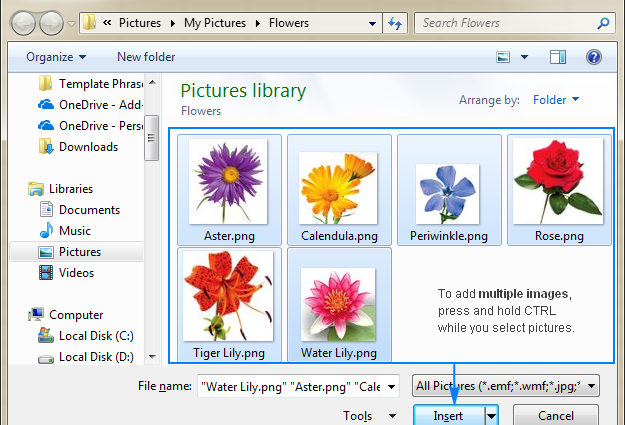
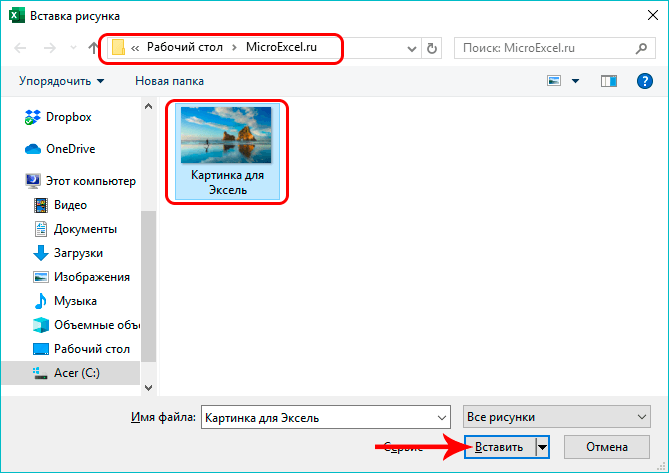
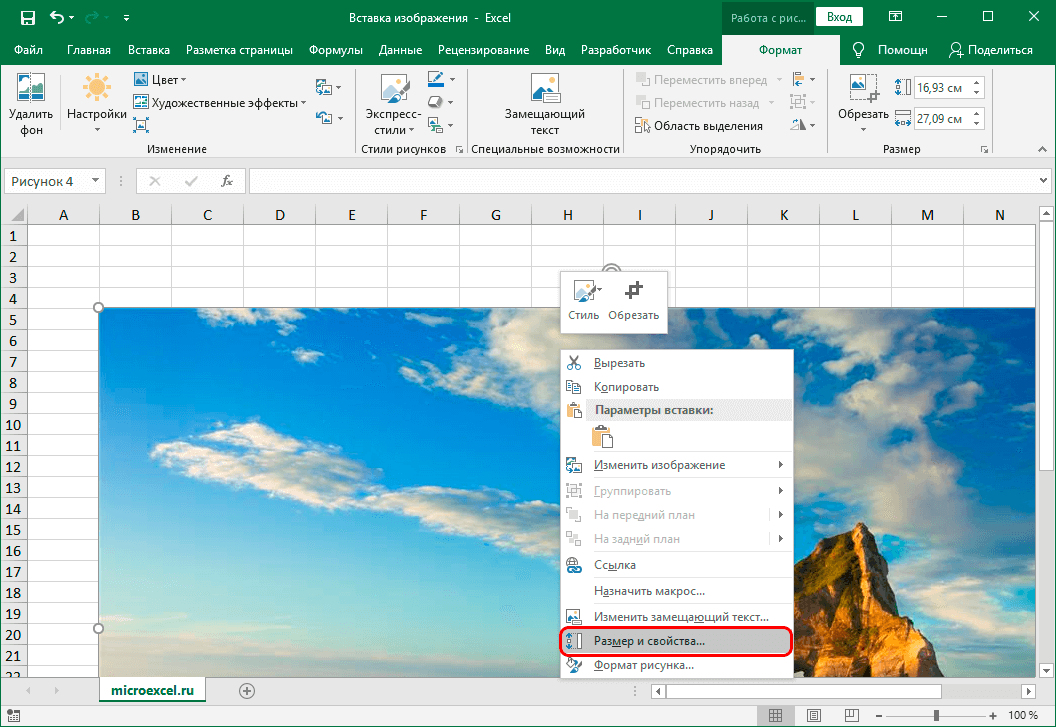
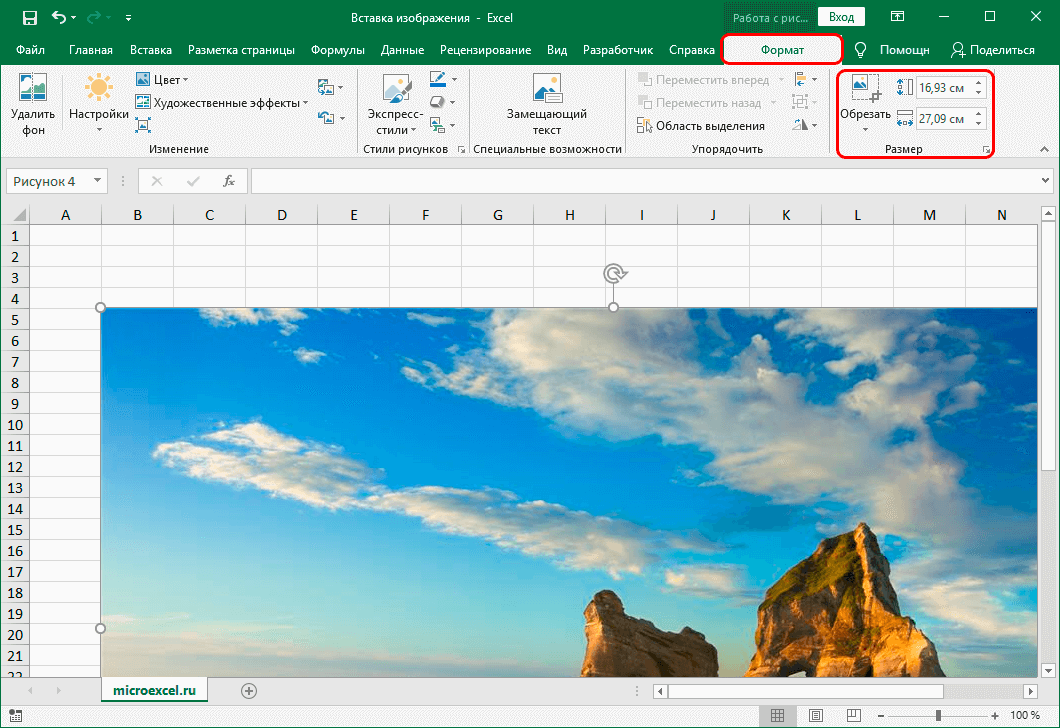
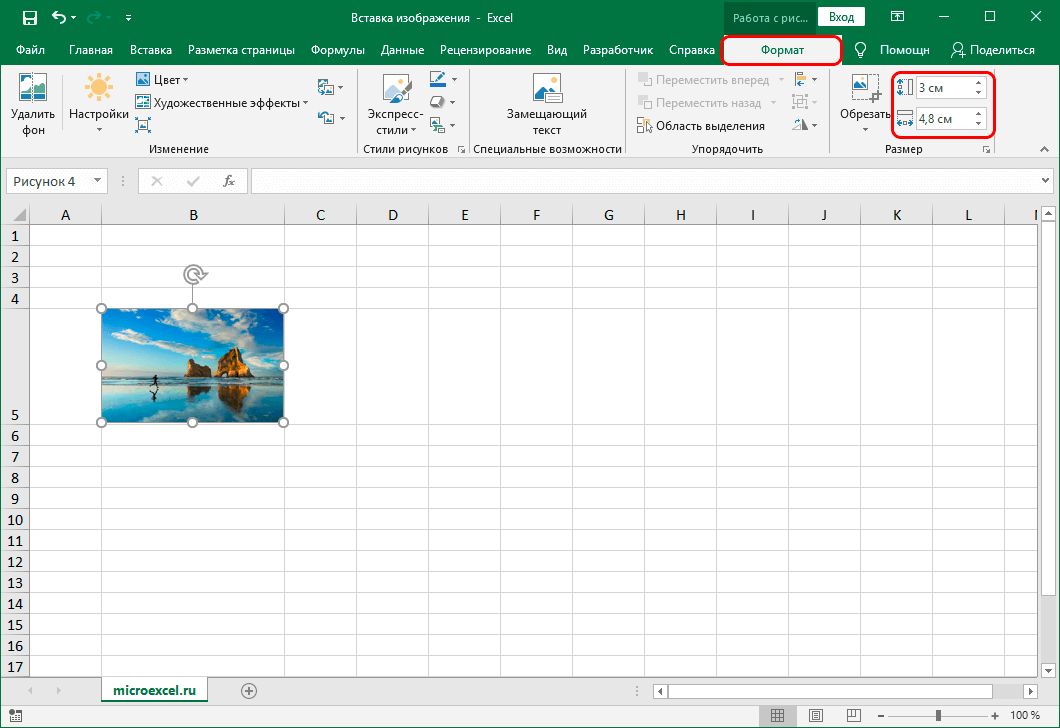
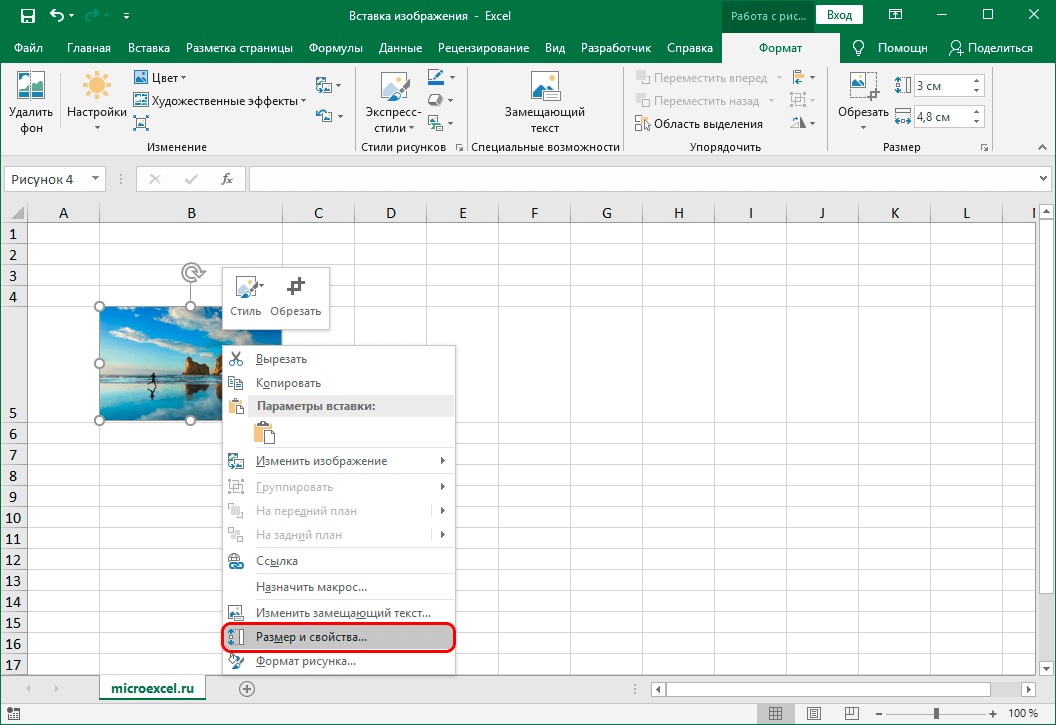
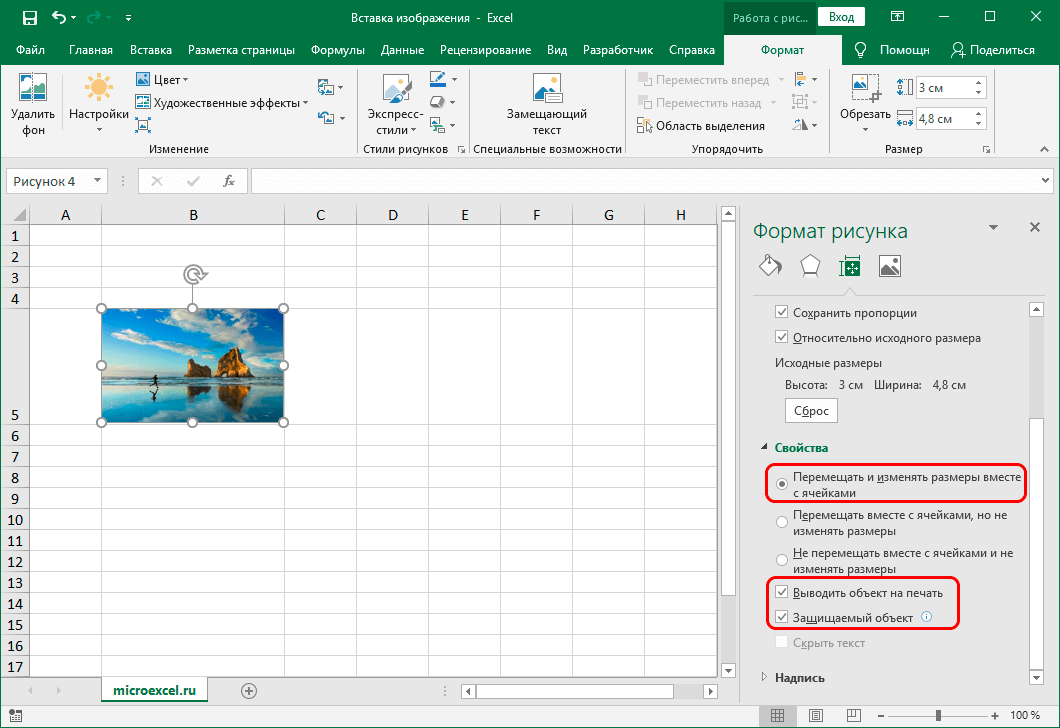
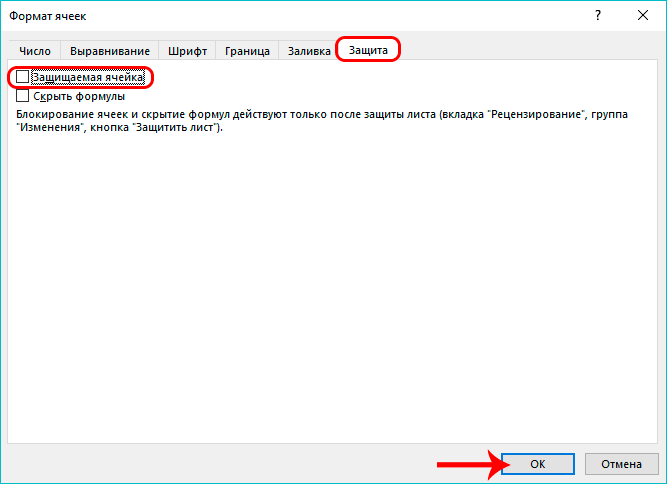
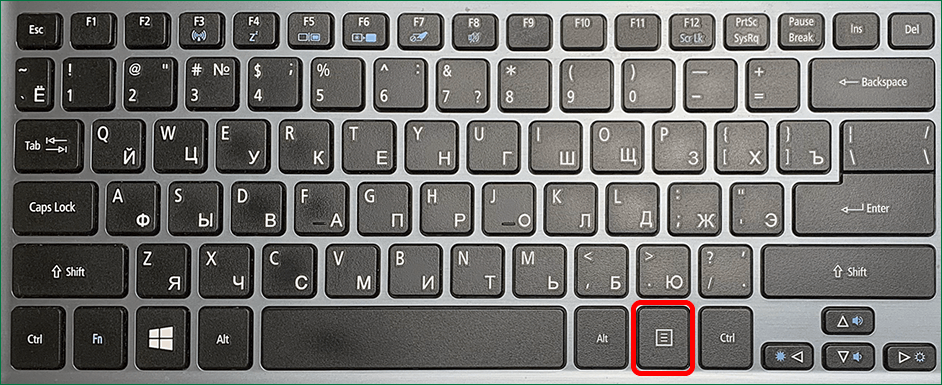
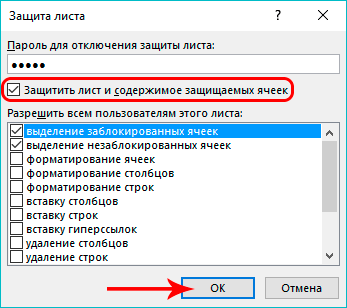

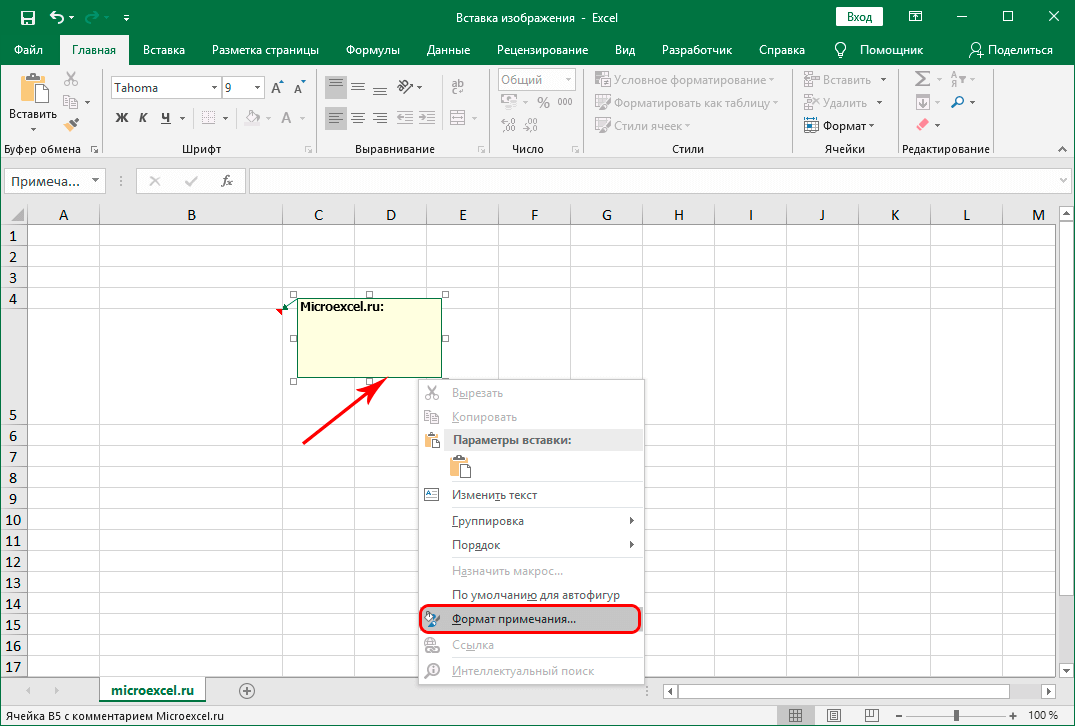
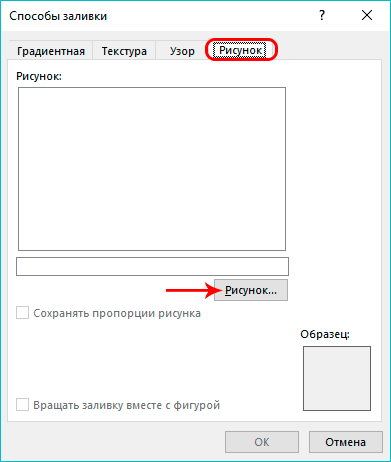
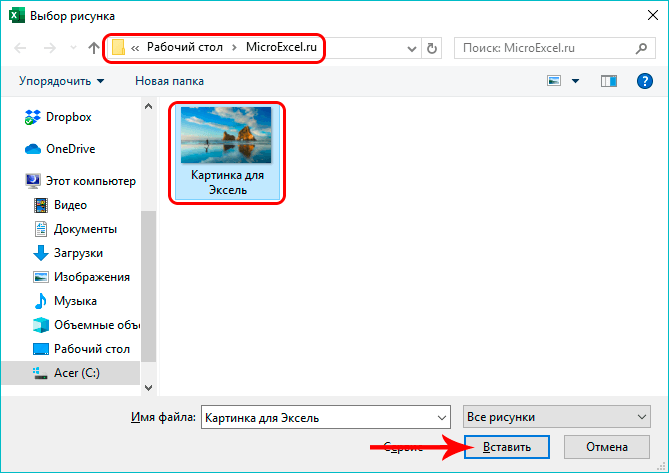
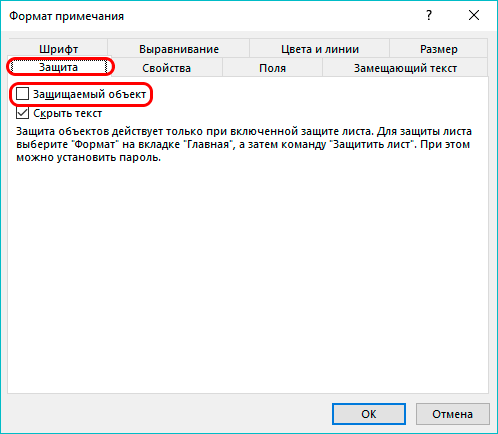
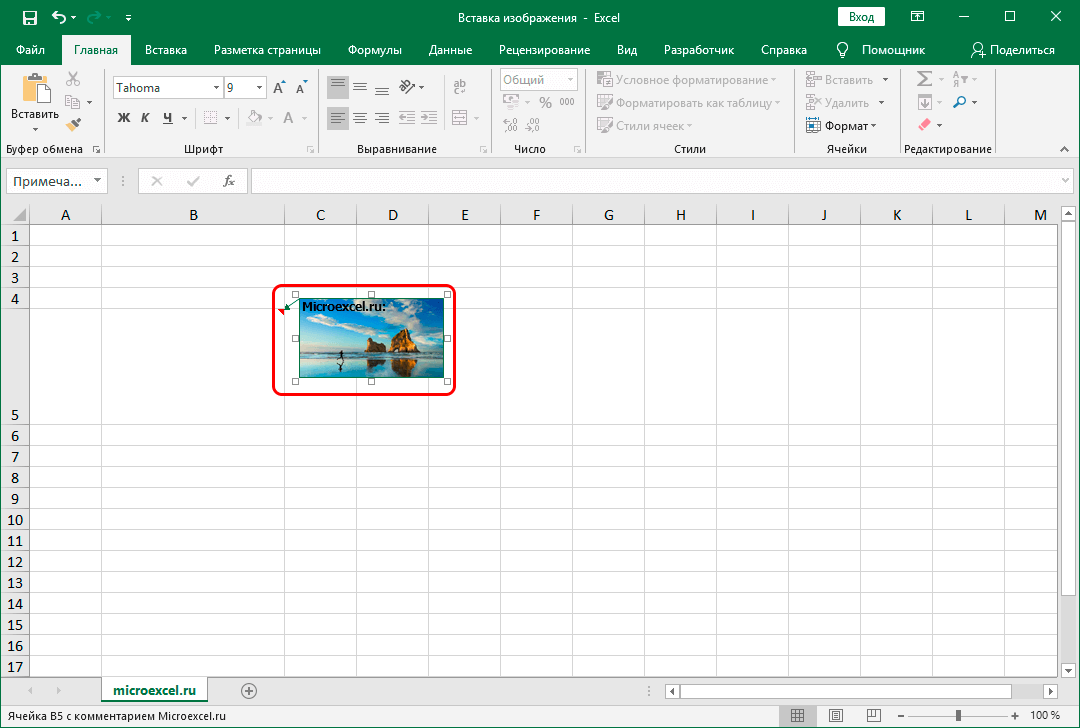 نوٽ: جيڪڏهن سيل ۾ داخل ڪيل تصوير مڪمل طور تي ان کي اوورليپ ڪري ٿي، ته پوءِ مائوس جي بٽڻن سان ان تي ڪلڪ ڪرڻ سان ئي تصوير جي پراپرٽيز ۽ سيٽنگون ڪال ٿي وينديون. تنهن ڪري، تصوير سان سيل ۾ وڃڻ لاءِ (ان کي چونڊيو)، اهو بهتر آهي ته ان جي اڳيان ڪنهن ٻئي سيل تي ڪلڪ ڪريو، ۽ پوءِ، ڪيبورڊ تي نيويگيشن ڪيز استعمال ڪندي (مٿي، هيٺ، ساڄي، کاٻي)، گھربل ڏانھن وڃو. انهي سان گڏ، حوالن واري مينيو کي ڪال ڪرڻ لاء، توهان ڪيبورڊ تي هڪ خاص ڪيچ استعمال ڪري سگهو ٿا، جيڪا کاٻي پاسي واقع آهي. Ctrl.
نوٽ: جيڪڏهن سيل ۾ داخل ڪيل تصوير مڪمل طور تي ان کي اوورليپ ڪري ٿي، ته پوءِ مائوس جي بٽڻن سان ان تي ڪلڪ ڪرڻ سان ئي تصوير جي پراپرٽيز ۽ سيٽنگون ڪال ٿي وينديون. تنهن ڪري، تصوير سان سيل ۾ وڃڻ لاءِ (ان کي چونڊيو)، اهو بهتر آهي ته ان جي اڳيان ڪنهن ٻئي سيل تي ڪلڪ ڪريو، ۽ پوءِ، ڪيبورڊ تي نيويگيشن ڪيز استعمال ڪندي (مٿي، هيٺ، ساڄي، کاٻي)، گھربل ڏانھن وڃو. انهي سان گڏ، حوالن واري مينيو کي ڪال ڪرڻ لاء، توهان ڪيبورڊ تي هڪ خاص ڪيچ استعمال ڪري سگهو ٿا، جيڪا کاٻي پاسي واقع آهي. Ctrl.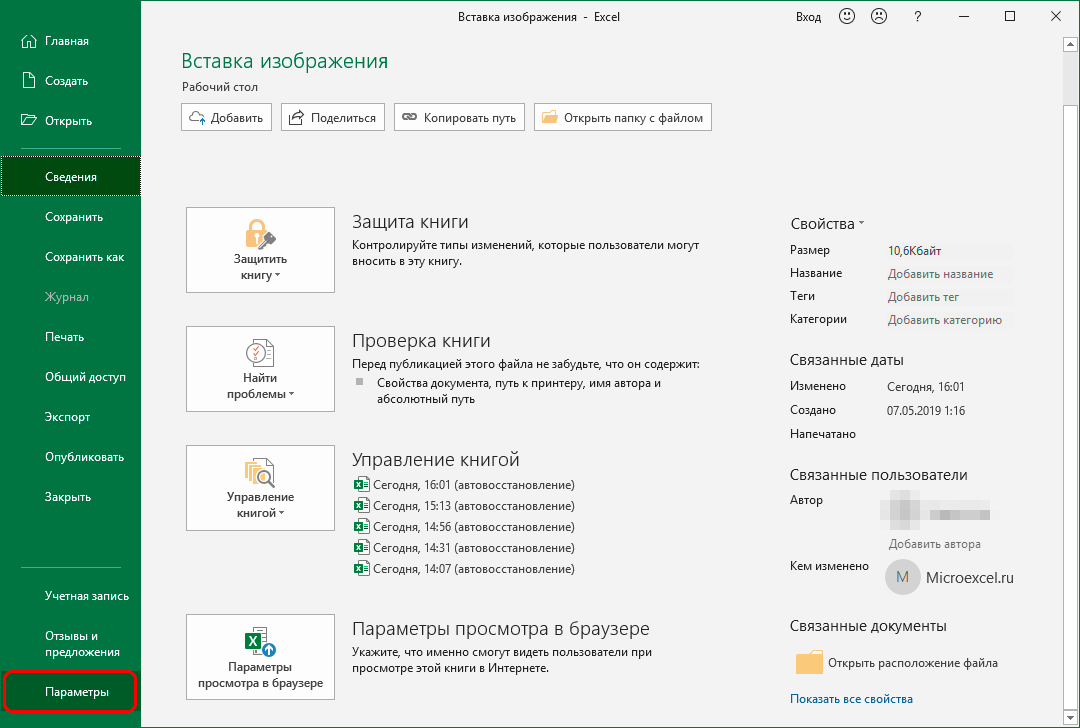
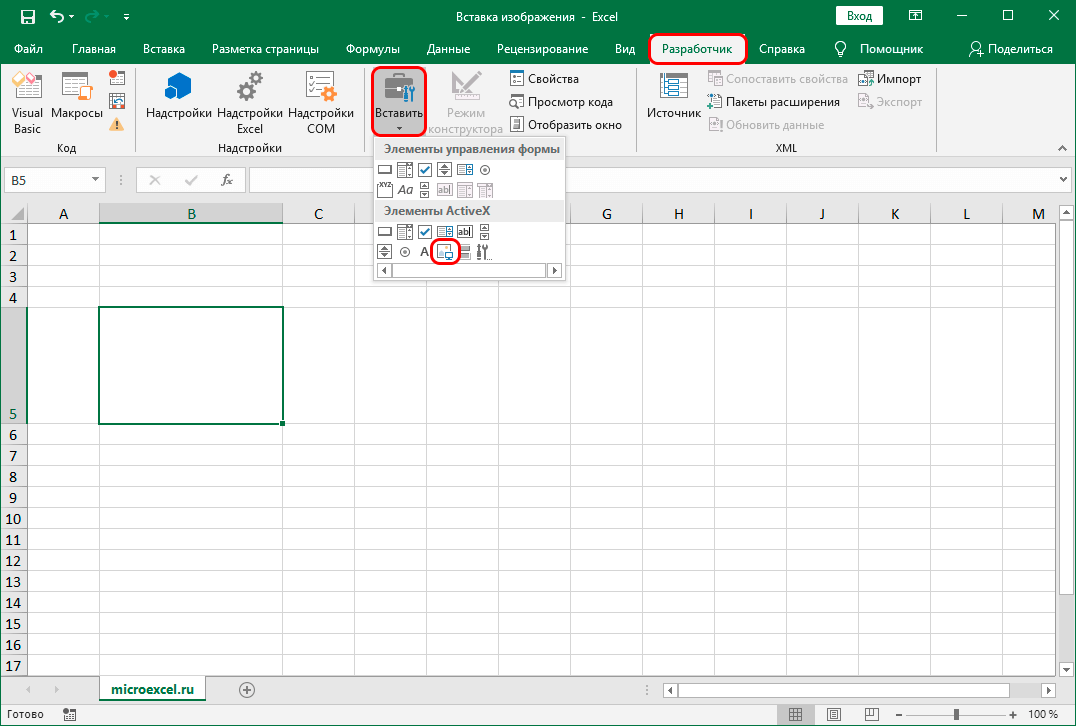
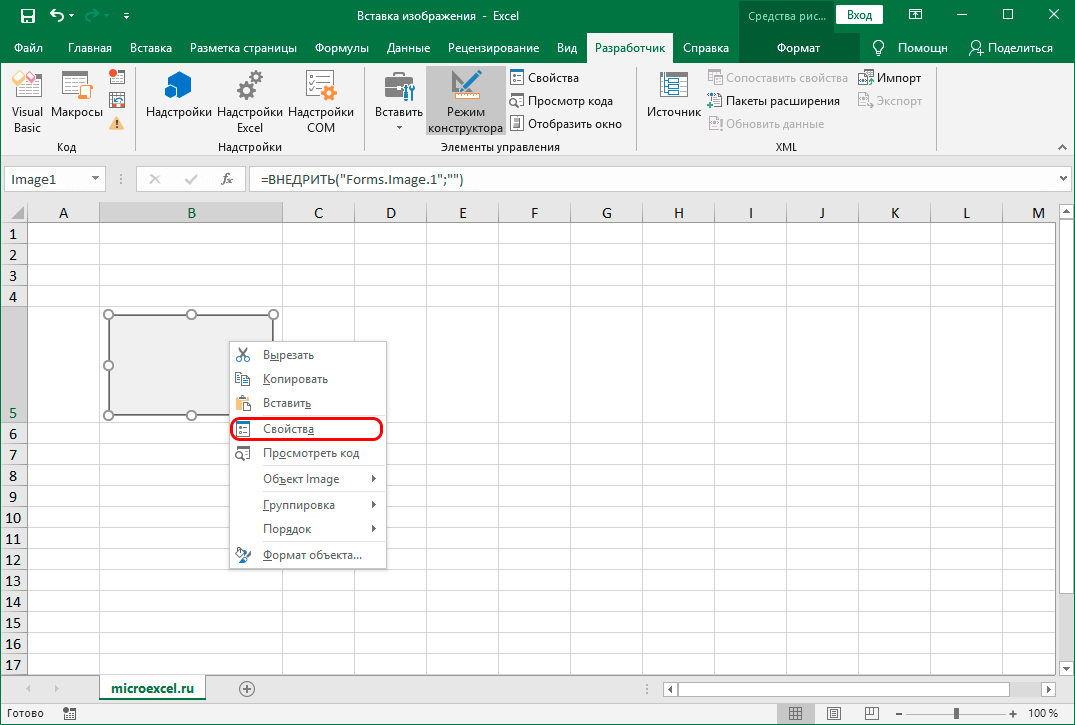
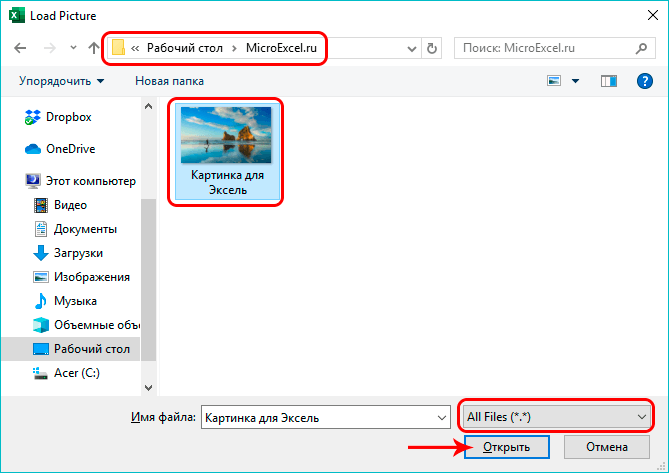
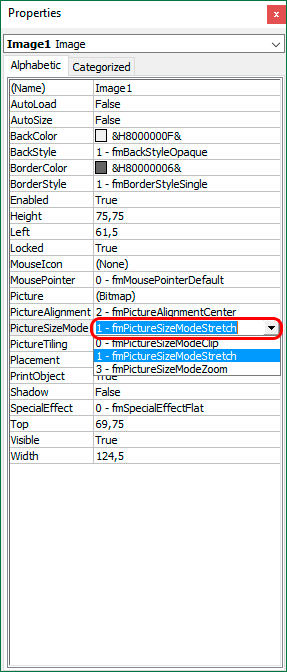 ساڳئي وقت، شيٽ جا باقي سيلز قابل تدوين هوندا آهن، ۽ انهن جي سلسلي ۾ عمل جي آزادي جو درجو ان تي منحصر هوندو آهي ته اسان ڪهڙن شين کي چونڊيو جڏهن شيٽ جي حفاظت کي چالو ڪيو ويو.
ساڳئي وقت، شيٽ جا باقي سيلز قابل تدوين هوندا آهن، ۽ انهن جي سلسلي ۾ عمل جي آزادي جو درجو ان تي منحصر هوندو آهي ته اسان ڪهڙن شين کي چونڊيو جڏهن شيٽ جي حفاظت کي چالو ڪيو ويو.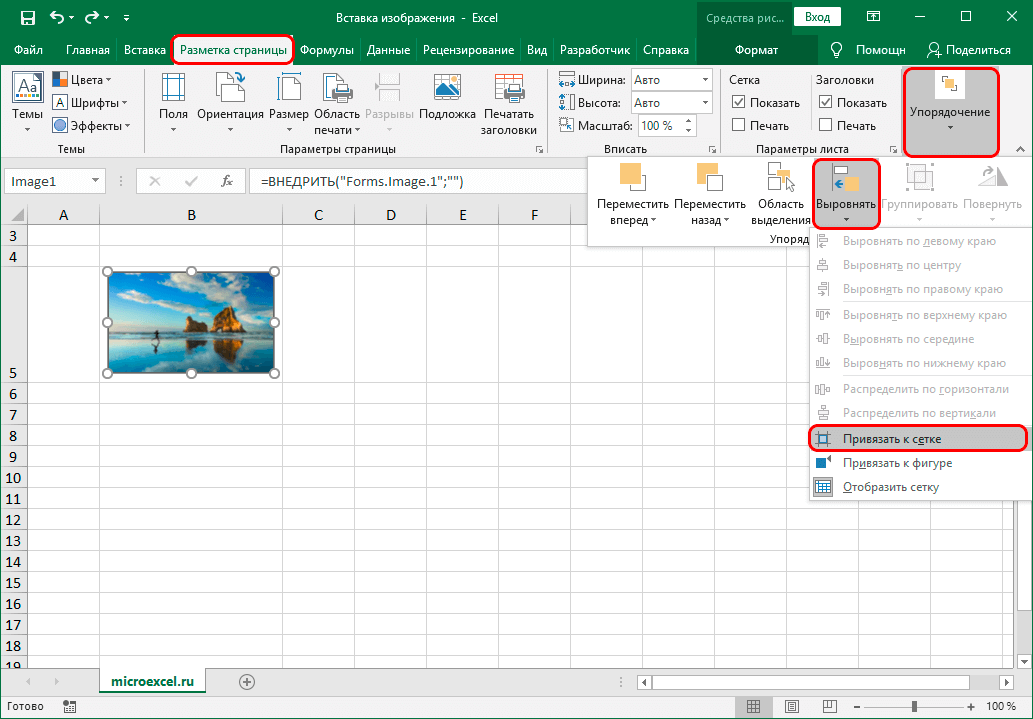
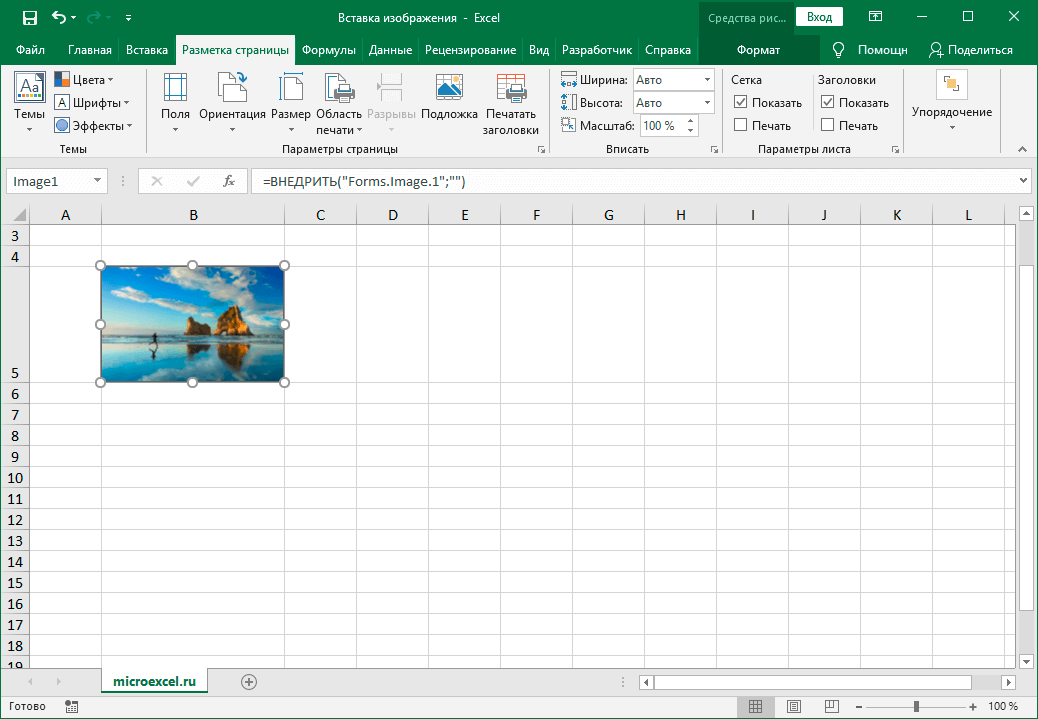
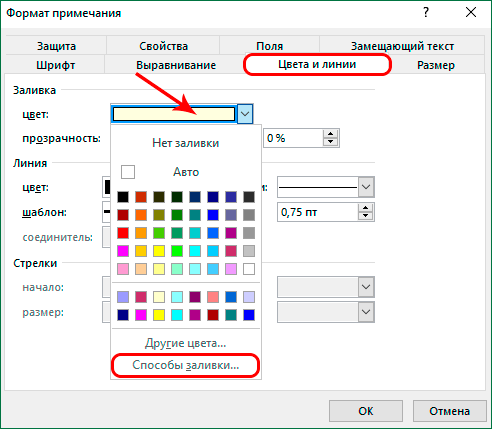
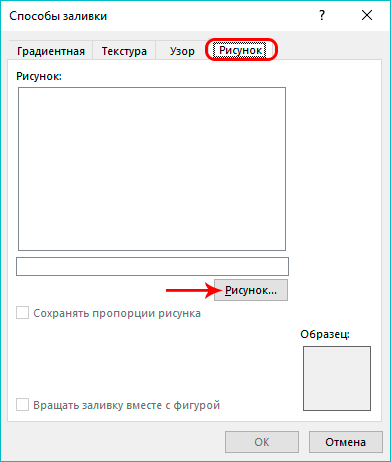
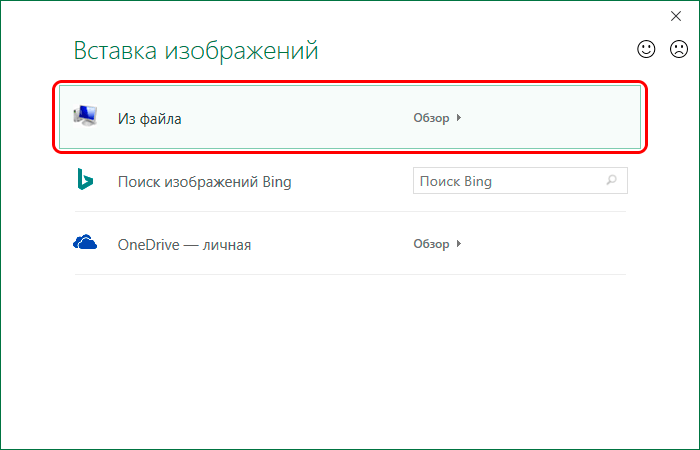
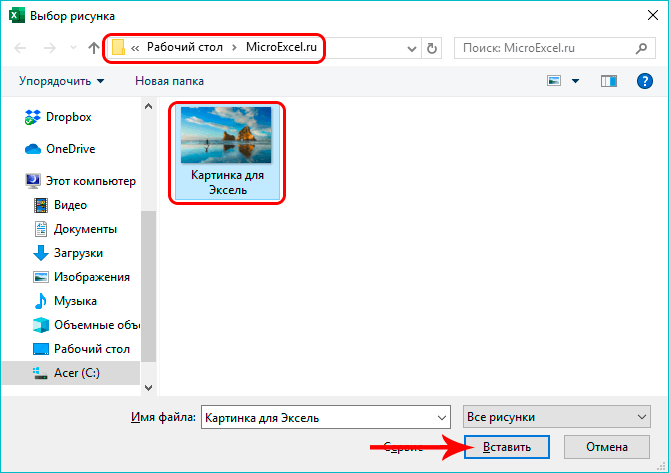

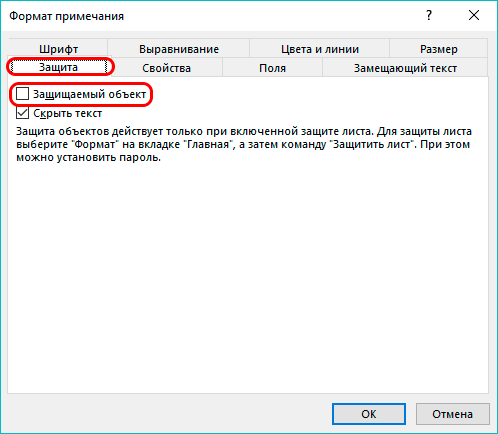
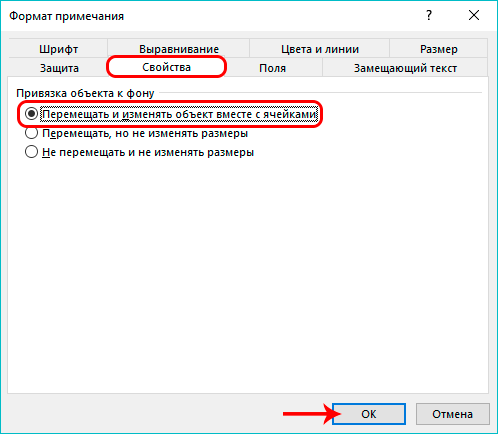
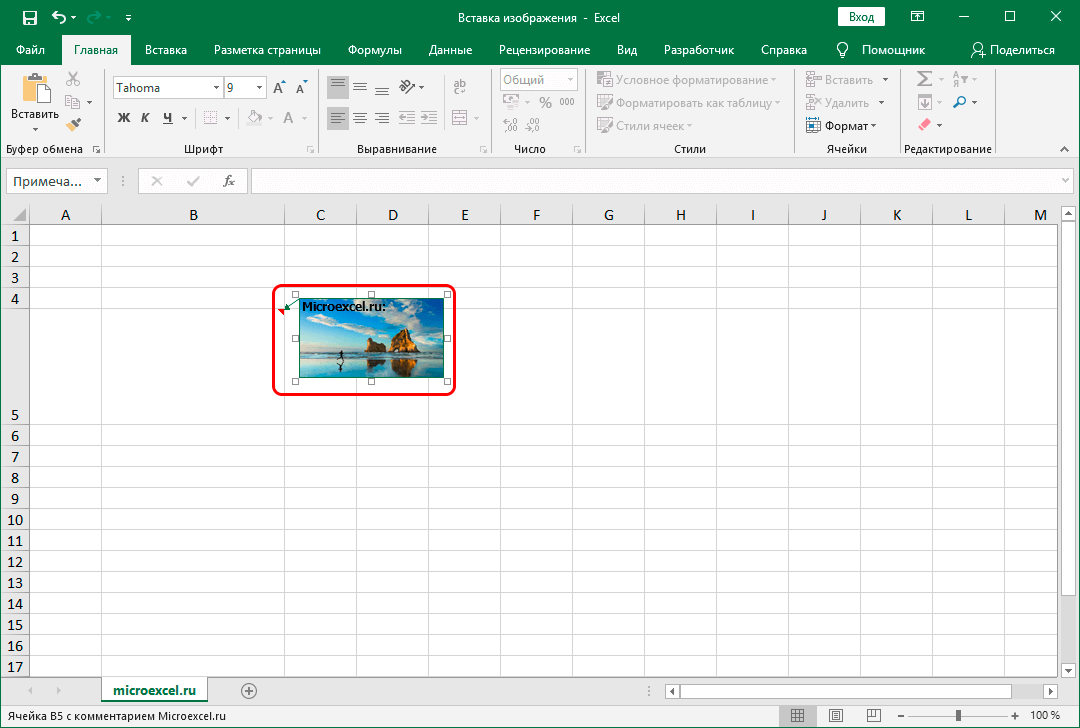
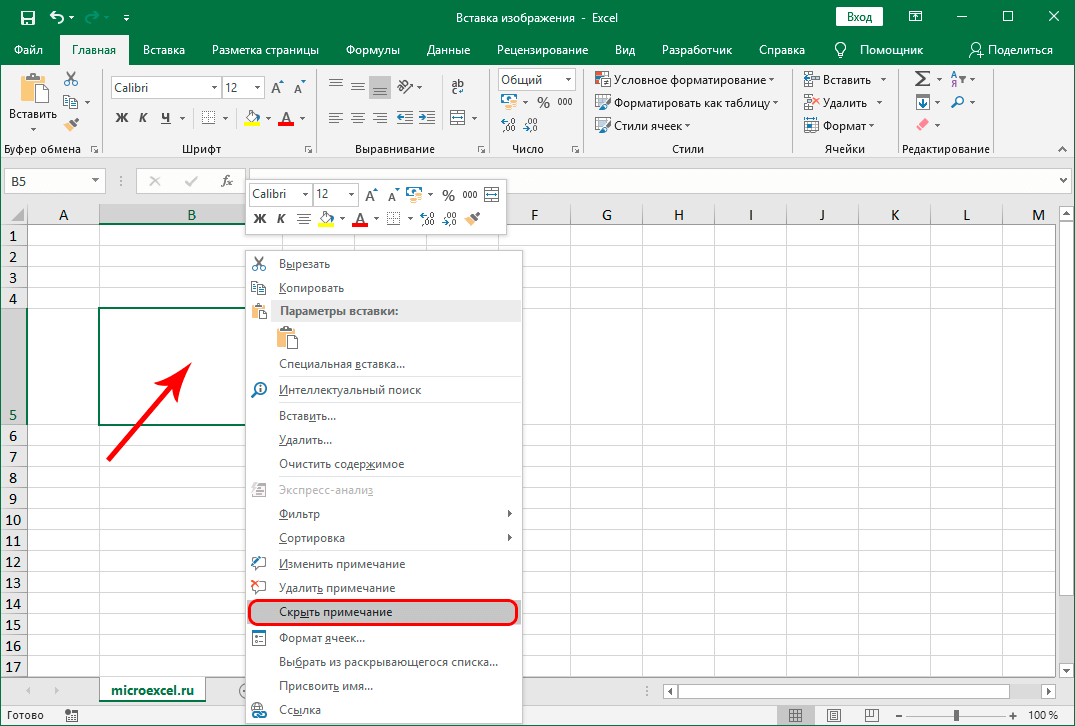 جيڪڏهن ضروري هجي ته، نوٽ واپس ساڳئي طريقي سان شامل ڪيو وڃي.
جيڪڏهن ضروري هجي ته، نوٽ واپس ساڳئي طريقي سان شامل ڪيو وڃي.